Parandage Valorant veakood 29 – TechCult
Miscellanea / / April 08, 2023
Kas olete kunagi mõelnud, mis on Valorant Error Code 29, mis mängu mängides kuvatakse? Valorant on veebipõhine mitme mängijaga FPS-mäng, seega vajab see andmete haldamiseks servereid. Siiski võite mängu mängides saada serveritõrkeid ja tunda pettumust. Mõnikord on serverid maas ja te ei saa teha muud, kui lihtsalt oodata, kuni nad on mängu mängimiseks võrgus. Selles artiklis arutame, kuidas lahendada Valorant tõrkekoodi 29 probleemi ja kui probleem ei tulene serverist, vaid põhjuseks võib olla Interneti-ühendus või teatud seaded teie enda seadmes.

Sisukord
Kuidas parandada Valorant veakoodi 29
Valoranti veakood 29 on tavaliselt põhjustatud ühenduvusprobleemidest teie arvuti ja Valorant mänguserverite vahel. Selle probleemi lahendamiseks jätkake selle juhendi lugemist.
Kiire vastus:
Proovige teha Interneti-ühenduse tõrkeotsing ja keelata VPN või puhverserveri tarkvara, et parandada Valorant veakood 29.
Mis on Valorant veakood 29?
29 on veakood, mille saate, kui mäng ei avane. See on peamiselt võrgutõrge, mis kuvab veakoodi 29, mis on põhjustatud Windowsi tulemüüri ja Rioti vahelisest konfliktist. Siiski võib võrguprobleemi põhjustada ka muid põhjuseid. Vea 29 parandamiseks saate kasutada mitmeid lahendusi ja see ei pruugi võtta liiga palju teie aega. Seetõttu soovitame teil proovida kõiki selles artiklis kirjeldatud meetodeid. Kuid kõigepealt selgitame välja, millised on veakoodi 29 võimalikud põhjused.
Valorant Error põhjused 29
Sellel veakoodil võib olla palju põhjuseid. Tutvustame neid ükshaaval.
- Nagu me ütlesime, on see peamiselt Windowsi tulemüüri põhjustatud võrguga seotud probleem.
- Kui kasutate viirusetõrjerakendust, võib see samuti probleeme põhjustada.
- Kui graafikakaart on vananenud, võib see põhjustada ka sellist probleemi
- Kui olete installinud VPN-teenuse või puhverserveri, on see ka võimalik põhjus.
Nüüd, kui teate, mis on valantne veakood 29 ja mis on selle põhjused. Niisiis, asuge nüüd paranduste juurde, sest me aitame teil teie probleemi lahendada. Nii et lugege ja rakendage meetodeid ükshaaval. Samuti soovitame teil neid parandusi paremate tulemuste saavutamiseks kasutada meie kirjutamise järjekorras.
Andke meile teada, et liikuda selle vea parandamiseks meetodite juurde. Enne täiustatud meetodite proovimist alustame esmalt põhiliste tõrkeotsingu meetoditega.
1. meetod: tõrkeotsingu põhietapid
Need on mõned põhilised veaotsingu meetodid. Saate neid alguses järgida ja kui need ei tööta, proovige ainult muid siin mainitud meetodeid.
1A. Oodake serveri tööaega
Võimalik, et probleemi põhjustab Valorant server. Kui see nii on, ei saa te muud teha, kui oodata ja kui Valorant meeskond probleemi lahendab, saate mängu uuesti kasutada. Kuidas teada saada, kas serverid on maas? Järgige allolevaid samme,
1. Ava Rioti ametlik sait mängu ja valige teiste valikute hulgast Valorant.

2. Valige piirkond ja keel ja klõpsake Jätka.
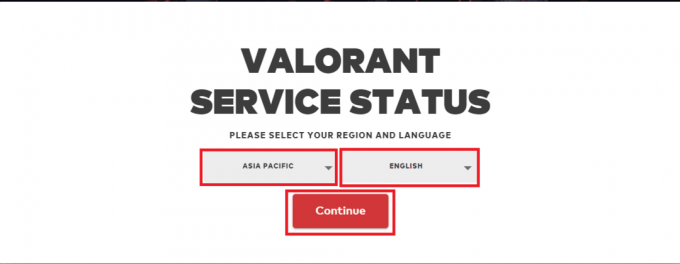
3. Kerige alla ja vaadake, kas server on maas või mitte.

Kui ilmneb viga, võite oodata, kuni see laheneb. Kui ekraanil viga ei kuvata, võite proovida teisi selles artiklis kirjeldatud meetodeid.
1B. Suurendage Interneti kiirust
Nagu me mainisime, võib selle probleemi põhjustada ka halb Interneti-ühendus. Saate muuta võrguühendust või suurendada kiirust. Kui soovite oma võrgu kiirust suurendada, vaadake meie artiklit Kuidas suurendada Interneti-kiirust Windows 11-s. Pärast nende sammude järgimist oleme kindlad, et teie probleem laheneb. Kuid kui probleem püsib, järgige järgmist meetodit.
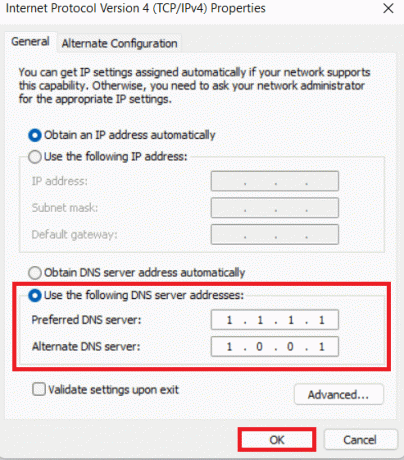
1C. Taaskäivitage Riot Client
Probleemi võib lahendada ka Rioti kliendi taaskäivitamine. Mõnikord, kui mäng töötab, võib see koguda vahemälufaile ja need vahemälufailid võivad mängu riputada. Kui käivitate Rioti uuesti, kustutatakse need ajutised failid. Nii et kasutage kindlasti seda meetodit, sest see võib olla kasulik.
Loe ka:Mis on Valoranti pakettide kadu?
1D. Taaskäivitage arvuti
Arvuti taaskäivitamine võib olla hea lahendus, sest kui arvuti töötab, loob see ka vahemälufaile. Nii et taaskäivitamisel saate need ajutised failid hõlpsalt kustutada. Siin on samm-sammuline juhend, mida saate järgida.
1. Klõpsake nuppu Windowsikooni.
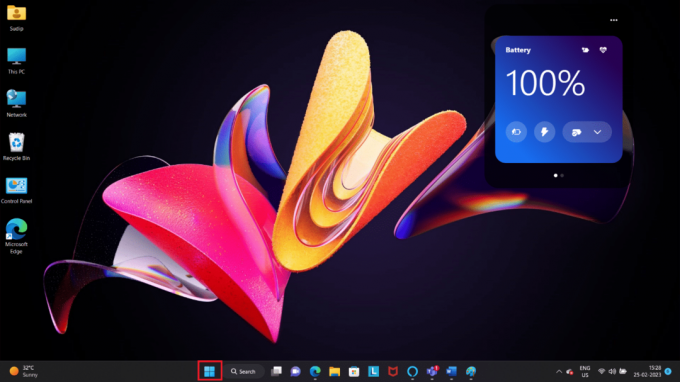
2. Seejärel klõpsake nuppu võimsusikooni.

3. Lõpuks valige Taaskäivita.
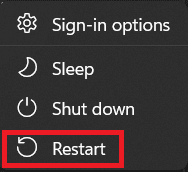
5. Sulgege muud programmid
Kui kasutate madala RAM-iga arvutit, võib see täieliku salvestusruumi tõttu selliseid probleeme tekitada. Nii et kui muud programmid töötavad ja kasutavad RAM-i, saate need sulgeda, mis aitab seda probleemi lahendada. Samuti aitab see teil arvuti kiirust suurendada.
1. Vajutage Ctrl + Shift + Esc klahvid üheaegselt avada ÜlesanneJuht.
2. Seejärel paremklõpsake valikute loendis rakendusel.

3. Lõpuks valige Lõppülesanne.
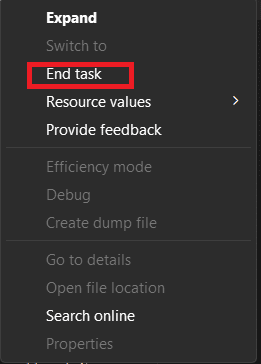
4. Toimingu lõpetamiseks järgige iga rakenduse puhul tegumihalduri jaotises Rakendused toodud sammu kolm ja neli.
2. meetod: tehke puhaskäivitus
Taaskäivitamine muudab teie seadme selgeks, kuid puhas käivitamine muudab teie seadme kiiremaks ja paremaks. Seetõttu soovitame teil seadme puhtalt käivitada. Kuigi protsess tundub tehniline, oleme siin selleks, et teid aidata, meie kallis lugeja! Oleme seda oma veebisaidil selgitanud võimalikult lihtsal viisil, lisateabe saamiseks lugege seda artiklit Teostage puhas alglaadimine operatsioonisüsteemis Windows 10. Sama toiminguid saab teha ka Windows 11 jaoks.

3. meetod: värskendage Valorant
Kui Valoranti ei värskendata, võib see põhjustada ka selliseid probleeme. Uued värskendused sisaldavad täiustatud turvalisust ja veaparandusi ning uusi funktsioone. Hea on see, et iga kord, kui on uus versioon, siis kui avate mängu, näitab see, et värskendus on saadaval. Peate selle lihtsalt selle valiku alt alla laadima. Kui aga värskendust pärast mängu avamist ei kuvata, ei pruugi see teie piirkonnas saadaval olla. Valoranti värskendamiseks järgige neid samme.
1. Ava Riot Client rakendus teie arvutis.
2. Sign sinu juurde Riot konto.

3. Under Minu mängud, Otsi Valorantne ja klõpsake selle all nuppu Värskenda nuppu.

Loe ka:Parandage Valorant veakood 62
4. meetod: värskendage Windowsi
Kui teie seade on aegunud, võib see põhjustada probleeme turul oleva uusima tarkvaraga. Seadme värskendamiseks järgige allolevaid samme.
1. Avatud Seaded, tippides Windowsi otsinguribale.
2. Seejärel valige Windowsi uuendus ja seejärel klõpsake Kontrollimajaoksuuendused.
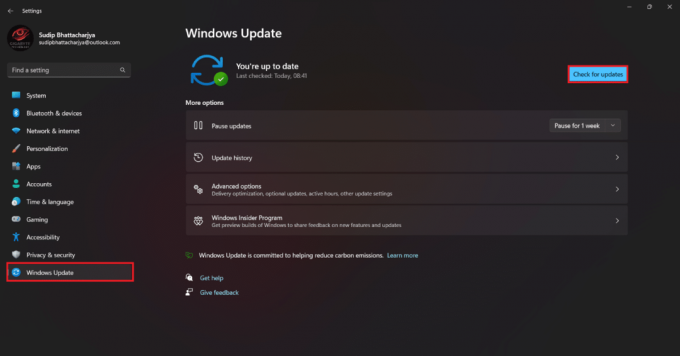
3a. Kui uus värskendus on saadaval, klõpsake nuppu Installeeri nüüd ja järgige värskendamise juhiseid.
3b. Kui ei, siis saad Olete ajakohane sõnum.
5. meetod: taaskäivitage Vanguard
Mõnikord põhjustavad selle probleemi väikesed luksumised. Seega on sel juhul kõige parem Vanguardist sulgeda ja seejärel uuesti käivitada. Et teada saada, kuidas sundida programmist väljuma, lugege meie juhendit kuidas sundida programmi Windows 11-s sulgema. Kui probleem püsib, järgige järgmist meetodit.
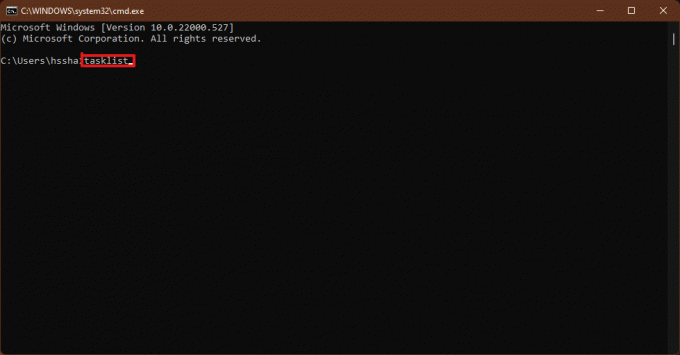
6. meetod: installige Vanguard uuesti
Mõnikord ei piisa ainult Vanguardi taaskäivitamisest, nii et sel juhul kaaluge uuesti installimist. Uuesti installimiseks järgige allolevaid samme.
1. Otsing Lisamavõieemaldada programmid Windowsi otsinguribal ja klõpsake nuppu Avatud.
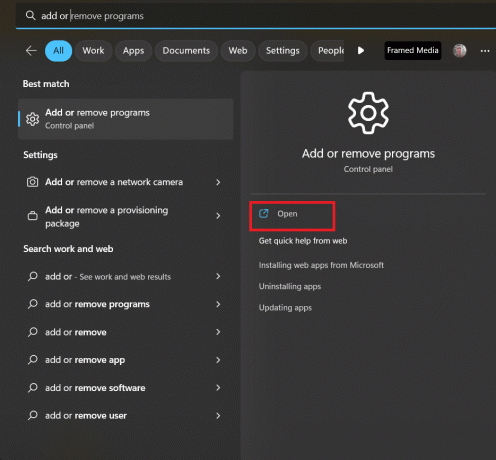
2. Nüüd otsige Eesrind loendist ja klõpsake nuppu Desinstallige.
3. Avage mis tahes Mässu mäng mida sa tahad mängida.
4. Nüüd on Eesrind installitakse automaatselt.
5. Taaskäivita arvutisse pärast installimist.
Loe ka:Kuidas jõuda Valorant'is kiiresti 20-ni
7. meetod: lülitage VPN välja
Kuna veakood 29 on võrguga seotud probleem, soovitame teil VPN-i välja lülitada. Lisateavet selle kohta saate sellest artiklist, VPN-i ja puhverserveri keelamine Windows 10-s. Samu samme saab rakendada ka Windows 11 jaoks.

8. meetod: keelake viirusetõrje ajutiselt (kui see on kohaldatav)
Viirusetõrjed võivad päästa teie süsteemi kahjulike rakenduste või programmide eest, mis võivad viirust sisaldada. Sellepärast peate kasutama viirusetõrjet. Siiski peate vaatama, kas see põhjustab probleemi, nagu mõnikord võib juhtuda. Nii et kontrollida, kas saate viirusetõrje välja lülitada ja kontrollida, kas Valorant töötab. Lugege meie artiklit teemal Kuidas viirusetõrje ajutiselt Windows 10-s keelata viirusetõrje sisselülitamiseks.

Loe ka:Parandage Windows 10-s kokkujooksnud Valorant Graphics Driver
9. meetod: värskendage graafikadraiverit
Kui soovite mänge mängida, on üks komponent, mida vajate, graafikakaart. Nii et kui teie graafikakaart on aegunud, ei pruugi see teie igapäevaseid tegevusi mõjutada, kuid kui redigeerite videot, redigeerite fotosid või mängite videomänge, võib kasutuskogemus olla häiritud. Seega soovitame teil oma graafikakaarti värskendada, kui see on aegunud. Järgige meie juhendit värskendage graafika draiverit.

10. meetod: lubage Valorant Windowsi tulemüürist mööda minna
Kui Windowsi tulemüür ei luba Valoranti, on vea 29 saamine normaalne. Nii saate lubada Valorantil tulemüürist mööda minna ja parandada Valoranti veakoodi 29. Selleks saate lugeda meie juhendit Programmide blokeerimine või blokeerimine Windows Defenderi tulemüüris.

Loe ka: Digitaalse vibratsiooni kasutamine Valorant'is
11. meetod: võtke ühendust Valoranti toega
Kui ülalmainitud meetodid ei tööta, peate võtma ühendust Valoranti meeskonnaga. Saate nendega ühendust võtta nende ametlikult tugilehelt. Kui võtate nendega Twitteri kaudu ühendust, märkige ametlik konto ja meeskond vastab teile. Kui võtate nendega ühendust ametlikult lehelt, võite esitada päringu ja meeskond vaatab asja üle ja annab teile lahenduse.
1. Liikuge oma veebibrauseris valikule Valorant Support leht.
2. Valige rippmenüüst a TAOTLUSE TÜÜP.

3. Täitke vorm vajaliku teabega ja klõpsake nuppu ESITA nuppu.

Soovitatav:
- 9 viisi Robloxi kerimisratta tõrke parandamiseks
- Kuidas kustutada SCRUFFi profiili
- 12 parimat agenti algajate sarjas Valorant
- Kuidas Valorant'is raha tagasi maksta
Loodame, et pärast artikli lugemist teie probleem puudutab Valorant veakood 29 on nüüd lahendatud. Kui teil on veel küsimusi, ärge unustage neid kommentaaride jaotises esitada ja meie meeskond hoolitseb nende eest. Samuti võite meile soovitada uut teemat ja me proovime kirjutada selle kohta spetsiaalse artikli. Salvestage meie sait oma järjehoidjatesse edaspidiseks kasutamiseks. Täname, et lugesite.
Elon on TechCulti tehnikakirjanik. Ta on kirjutanud juhendeid umbes 6 aastat ja käsitlenud paljusid teemasid. Talle meeldib käsitleda Windowsi, Androidiga seotud teemasid ning uusimaid nippe ja näpunäiteid.



